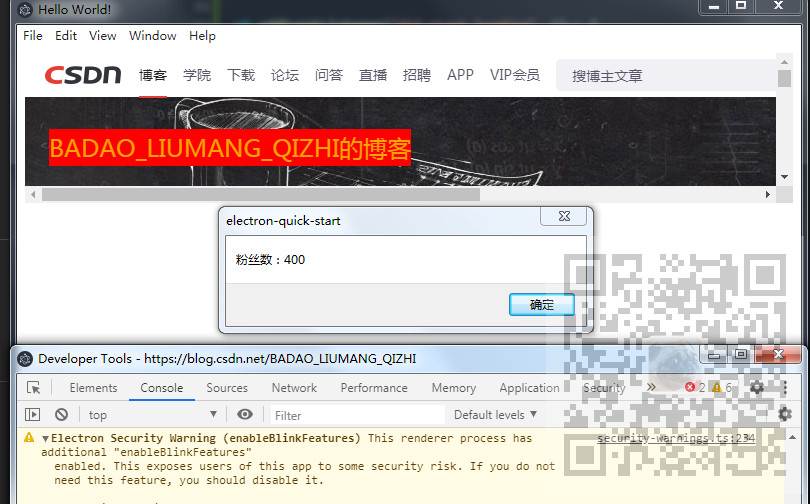场景
用HTML和CSS和JS构建跨平台桌面应用程序的开源库Electron的介绍以及搭建HelloWorld:
https://blog.csdn.net/BADAO_LIUMANG_QIZHI/article/details/106413828
Electron怎样进行渲染进程调试和使用浏览器和VSCode进行调试:
https://blog.csdn.net/BADAO_LIUMANG_QIZHI/article/details/106414541
在上面搭建好项目以及知道怎样进行调试后
如果要想将某些web网页内嵌进来,类似于iframe的效果。
注:
博客:
https://blog.csdn.net/badao_liumang_qizhi
关注公众号
霸道的程序猿
获取编程相关电子书、教程推送与免费下载。
实现
显示webview
首先在html中添加webview标签
<div> <webview id="wb" src="https://blog.csdn.net/BADAO_LIUMANG_QIZHI" /> </div>
直接通过src属性设置要内嵌的网页的地址。
然后打开main.js,设置支持webviewTag属性为true

然后运行项目
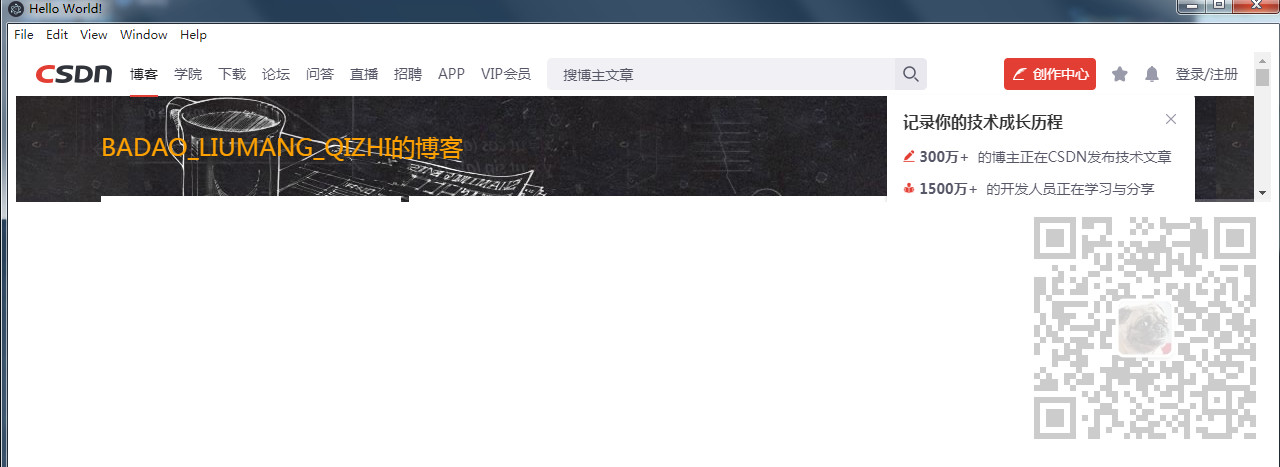
preload属性
preload属性能够在webview内所有脚本执行之前,先执行指定的脚本
在html中的webview标签中
<webview id="wb" src="https://blog.csdn.net/BADAO_LIUMANG_QIZHI" preload="./js/preload.js"/>
添加preload属性并指向指定的脚本
在preload.js中
setTimeout(()=>{ alert("粉丝数:"+document.querySelector('#fan').innerHTML); }, 5000);
设置五秒后获取粉丝数,即通过id获取span的内容
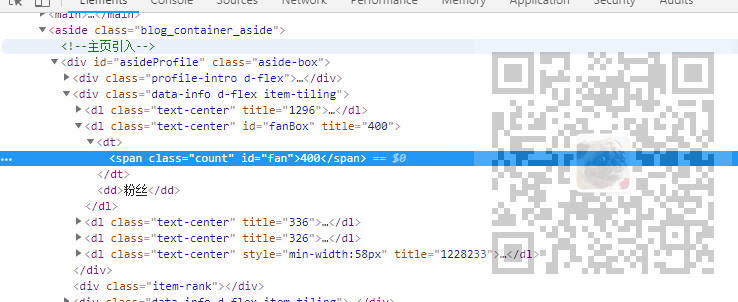
重新运行项目
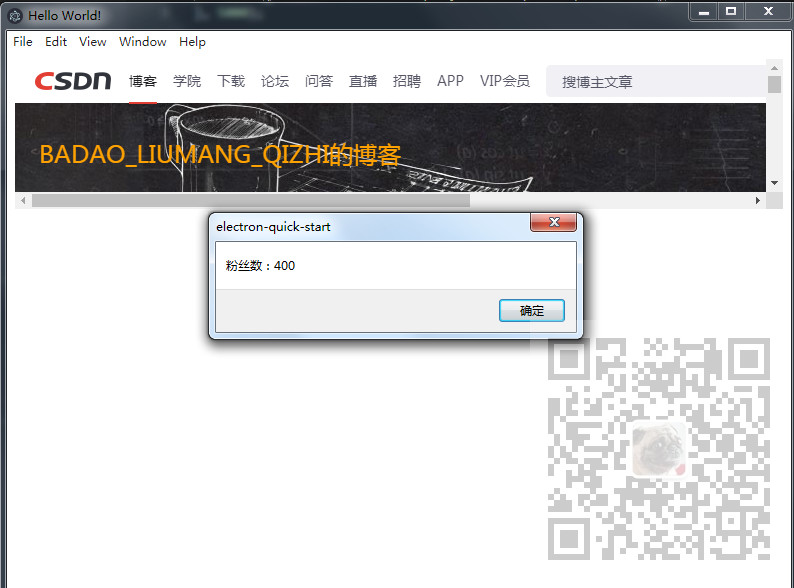
注入CSS和JS脚本
在js中可以获取到webview实例
const wb = document.querySelector('#wb');
然后通过设置其加载开始和加载完成的事件监听器对其进行css和js的注入
//开始加载事件监听 wb.addEventListener("did-start-loading", ()=> { console.log("did-start-loading..."); }) //停止加载事件监听 wb.addEventListener("did-stop-loading", ()=> { console.log("did-stop-loading..."); //注入css wb.insertCSS(` .title-blog { background: red !important; } `) //注入js脚本 wb.executeJavaScript(` setTimeout(()=>{ alert("粉丝数:"+document.querySelector('#fan').innerHTML); }, 2000); `) //打开调试工具 wb.openDevTools(); })
运行项目看效果